ライブラリの使用は、Sketchにおいて、AppleやAndroidの標準化された要素やテンプレートを直接プロジェクトに取り入れることで、デザインプロセスを大幅に簡素化することができます。このガイドでは、これらのライブラリを効果的にインストールし、プロジェクトでどのように利用するかを説明します。
主なポイント
- Sketchライブラリを使用すると、あらかじめ作成されたデザイン要素を利用できます。
- インストールは公式ウェブサイトを通じて行い、簡単に実施できます。
- インストール後、ライブラリはすぐ利用可能で、再起動は必要ありません。
ステップ1: 準備を整える
プロジェクト作業を開始する前に、まずは重要なライブラリのインストールに集中する必要があります。Sketchには、デザインを最適化するために使用できるいくつかの便利なテンプレートがあります。そのため、いくつかの追加要素をインストールする必要があります。
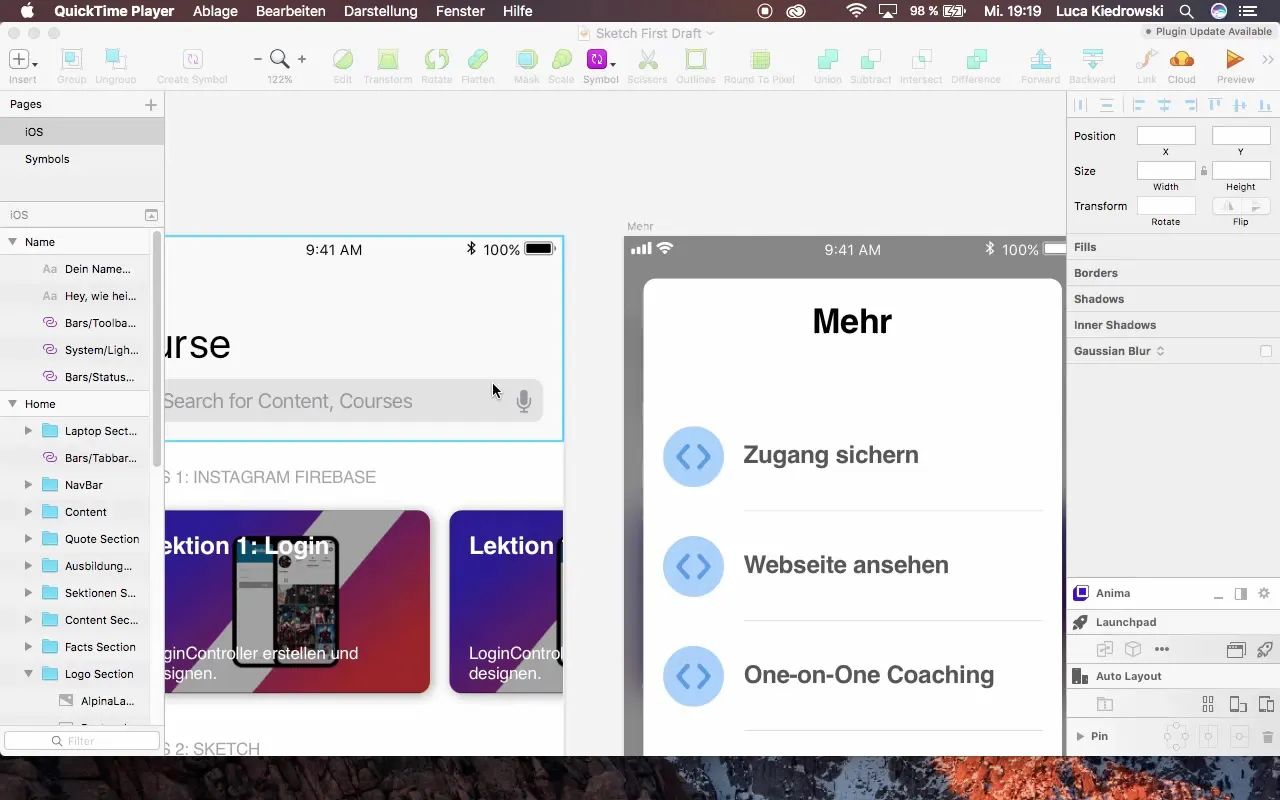
ステップ2: ウェブサイトを訪れる
必要なライブラリをダウンロードするために、該当するウェブサイトに移動します。正確なリンクは通常、提供された資料に記載されています。このページでは、Sketchの最新のダウンロードにアクセスできます。
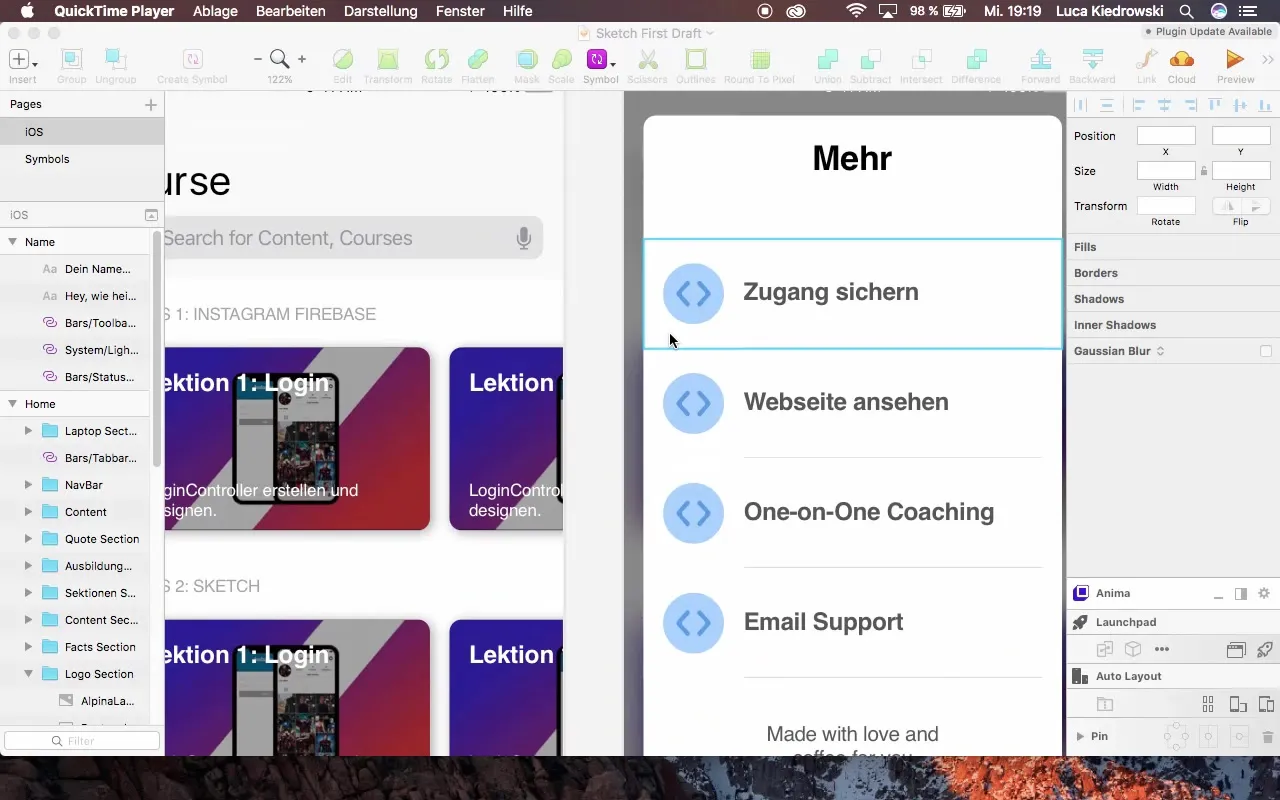
ステップ3: 適切なファイルをダウンロードする
Sketchに必要なファイルをダウンロードします。Sketch 49用のバージョンを選んでください。これらのファイルは通常ZIP形式で圧縮されており、ダウンロード後に解凍する必要があります。
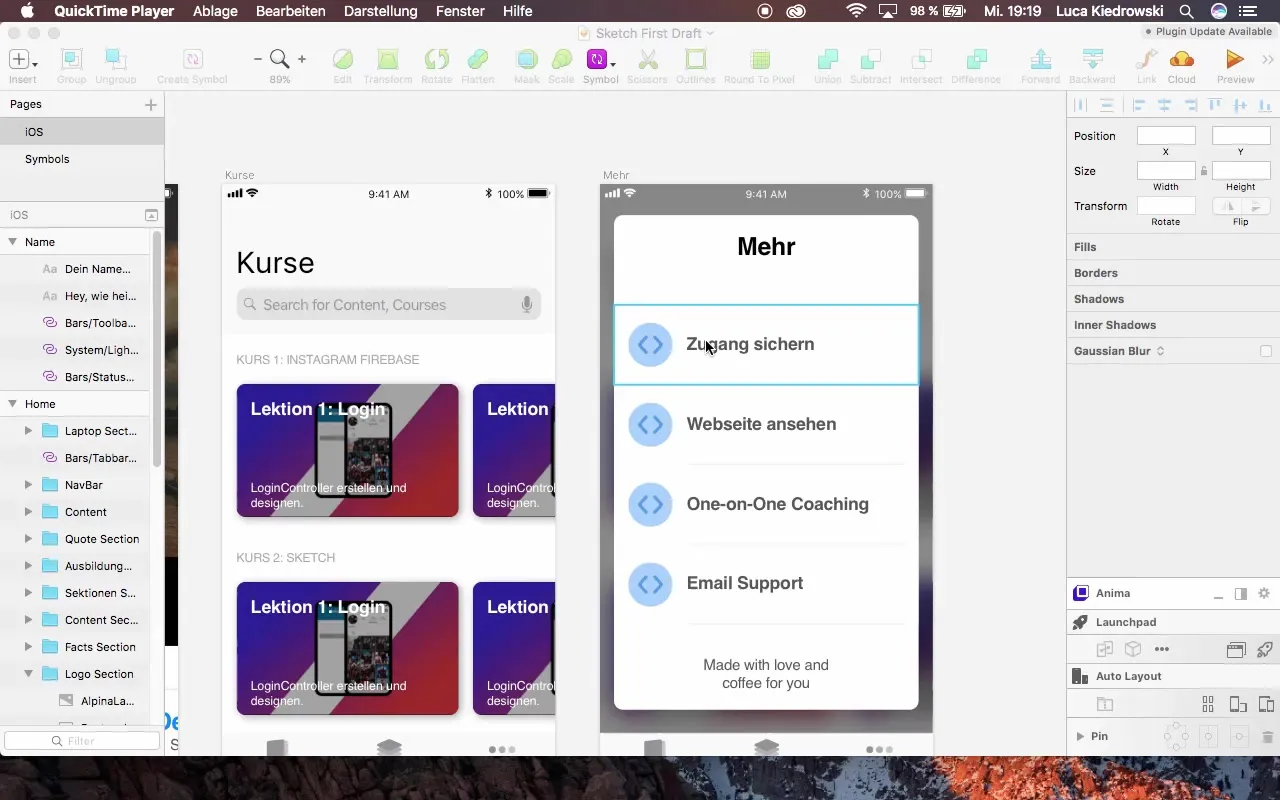
ステップ4: ファイルを解凍する
ファイルをダウンロードした後、ZIPファイルを解凍します。解凍されたフォルダ内に、必要なデザインテンプレートとガイドが含まれています。通常、デザイン要素を含む2つのSketchファイルが含まれています。
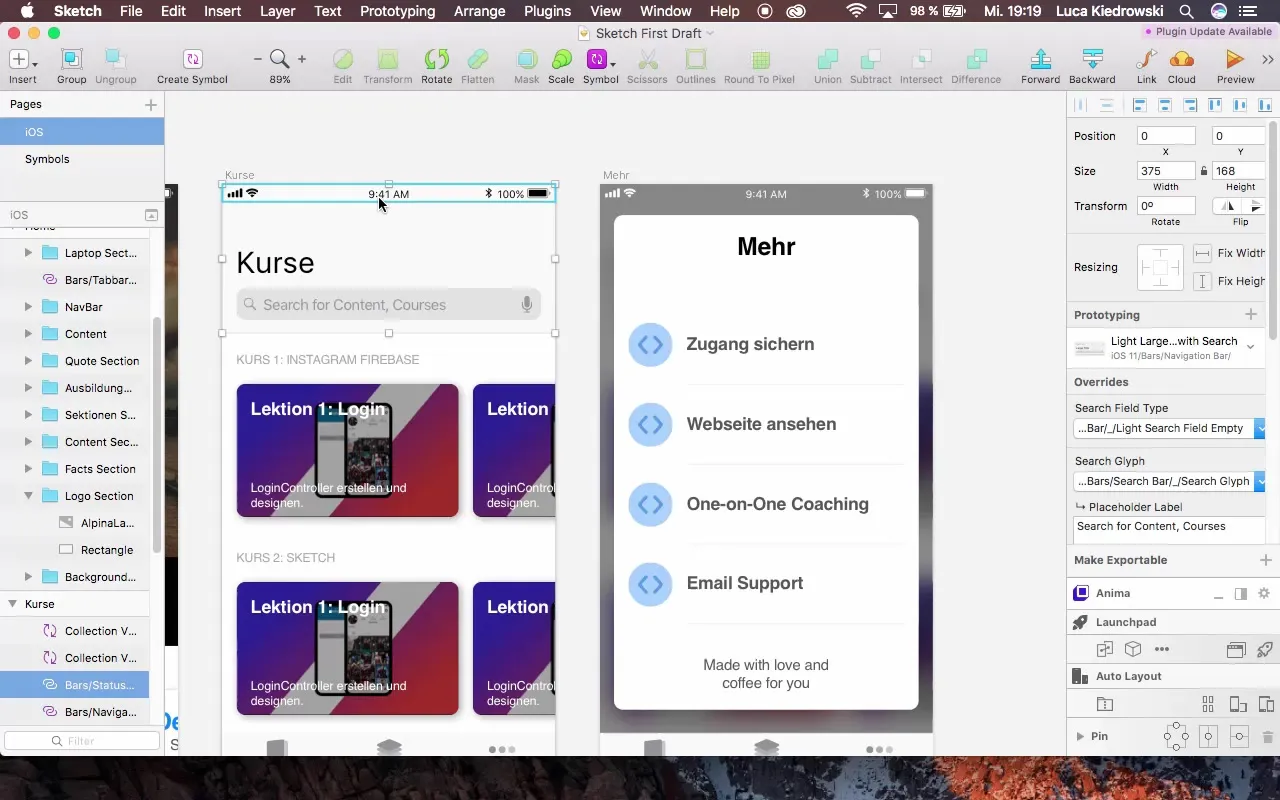
ステップ5: ファイルの名前を変更する(任意)
ライブラリをより簡単に識別できるように、Sketchファイルの名前を変更することをお勧めします。例えば、「iOS 11 iPhone X」や「iOS 11」と名付けることができます。これにより、後でSketchで見つけやすくなります。
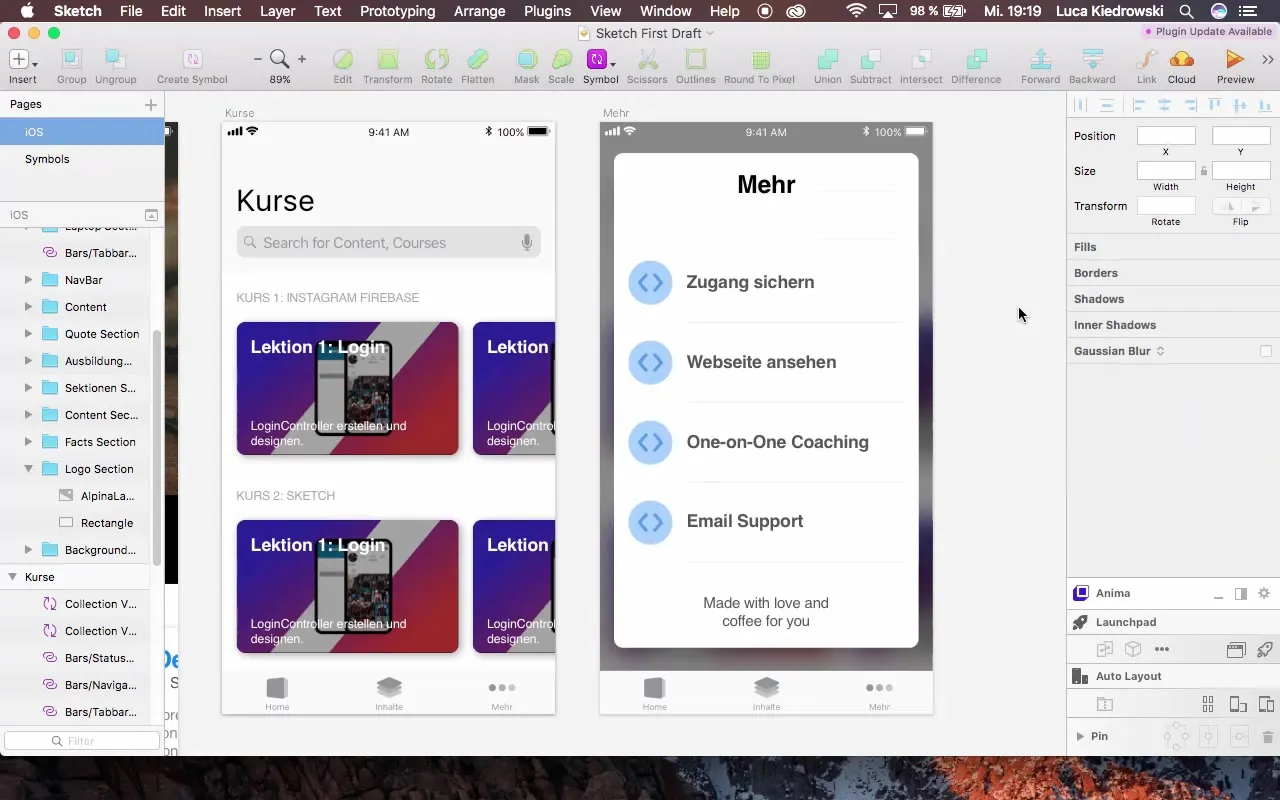
ステップ6: Sketchを開いてPreferencesを呼び出す
今すぐSketchプログラムを開き、Preferencesに移動します。そこで、新しいテンプレートを追加するオプションがあります。これは、前にダウンロードしたファイルをプロジェクトに統合するための次のステップです。
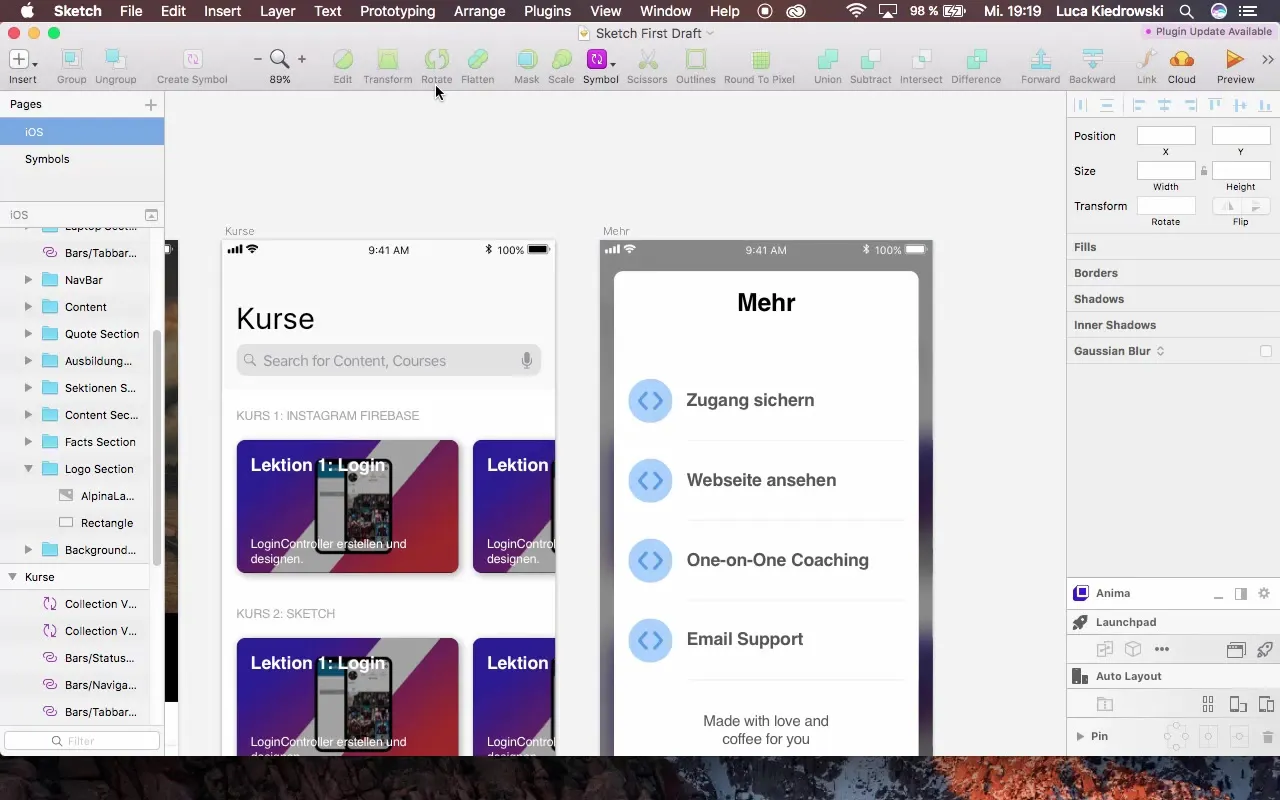
ステップ7: テンプレートの追加
ファイルを追加するには、名前を変更したファイルをPreferencesの該当ウィンドウにドラッグするだけです。すぐに有効化します。こんなに簡単で迅速なので、すぐに使用できます。
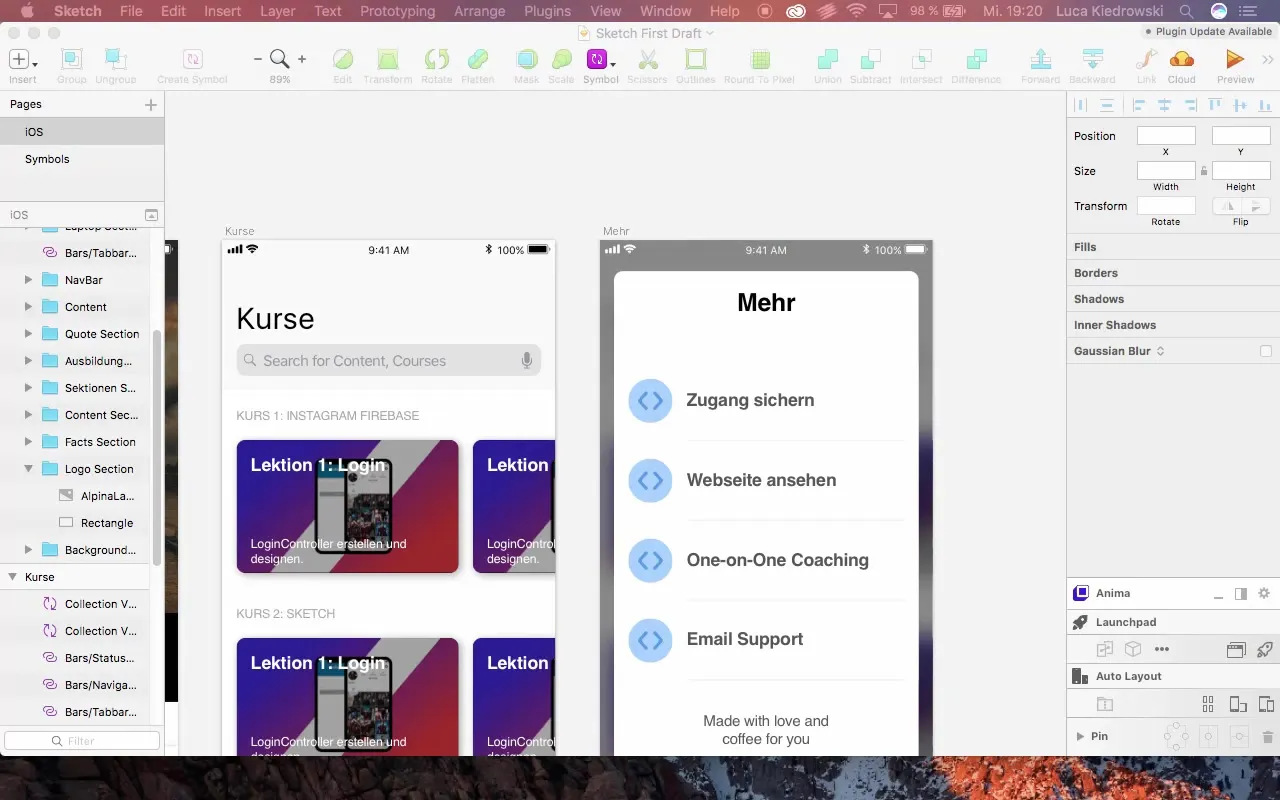
ステップ8: 再起動は不要
このインストールの大きな利点は、新しいテンプレートを使用するためにSketchを再起動する必要がないことです。テンプレートはすぐに使用可能です。
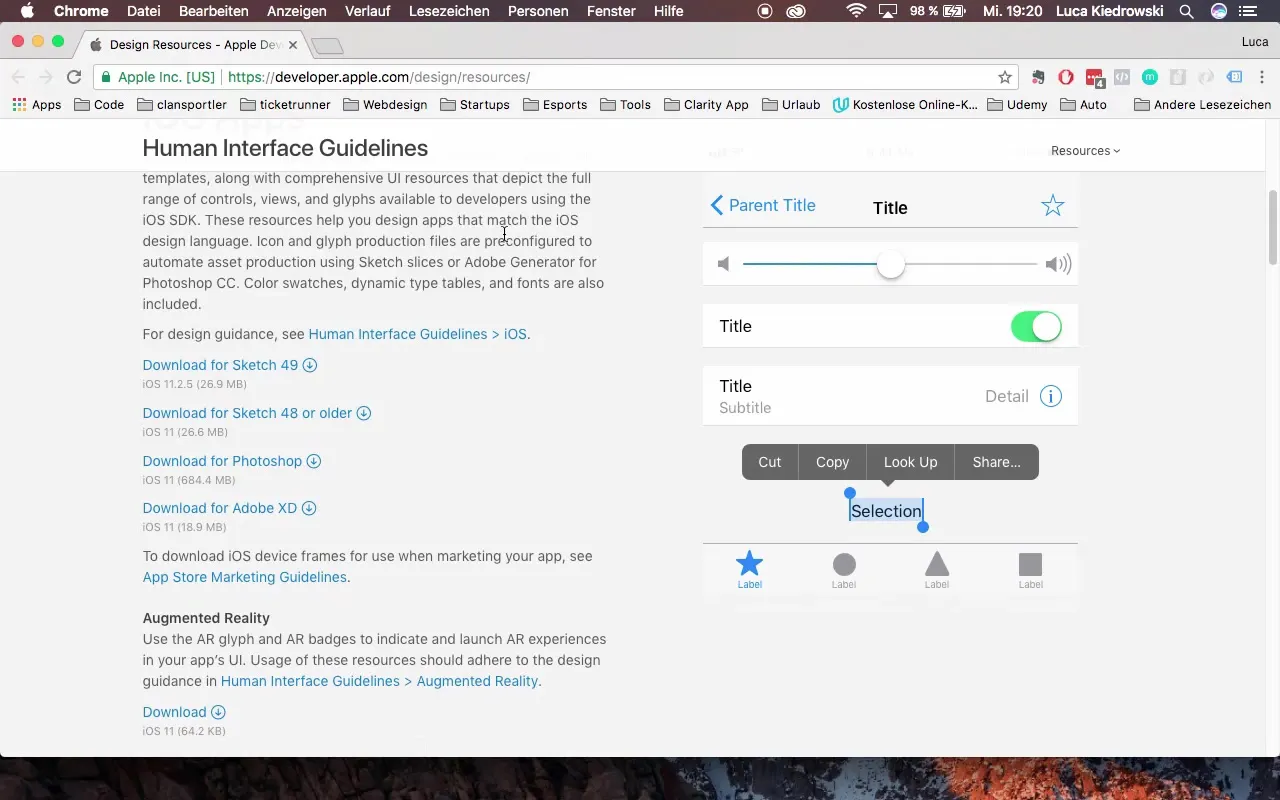
ステップ9: テンプレートの使用
ライブラリをインストールした後、テンプレートを簡単にプロジェクトで使用できます。「iOS 11」にナビゲーションバーで移動すると、新しいデザイン要素がすぐに見つかります。
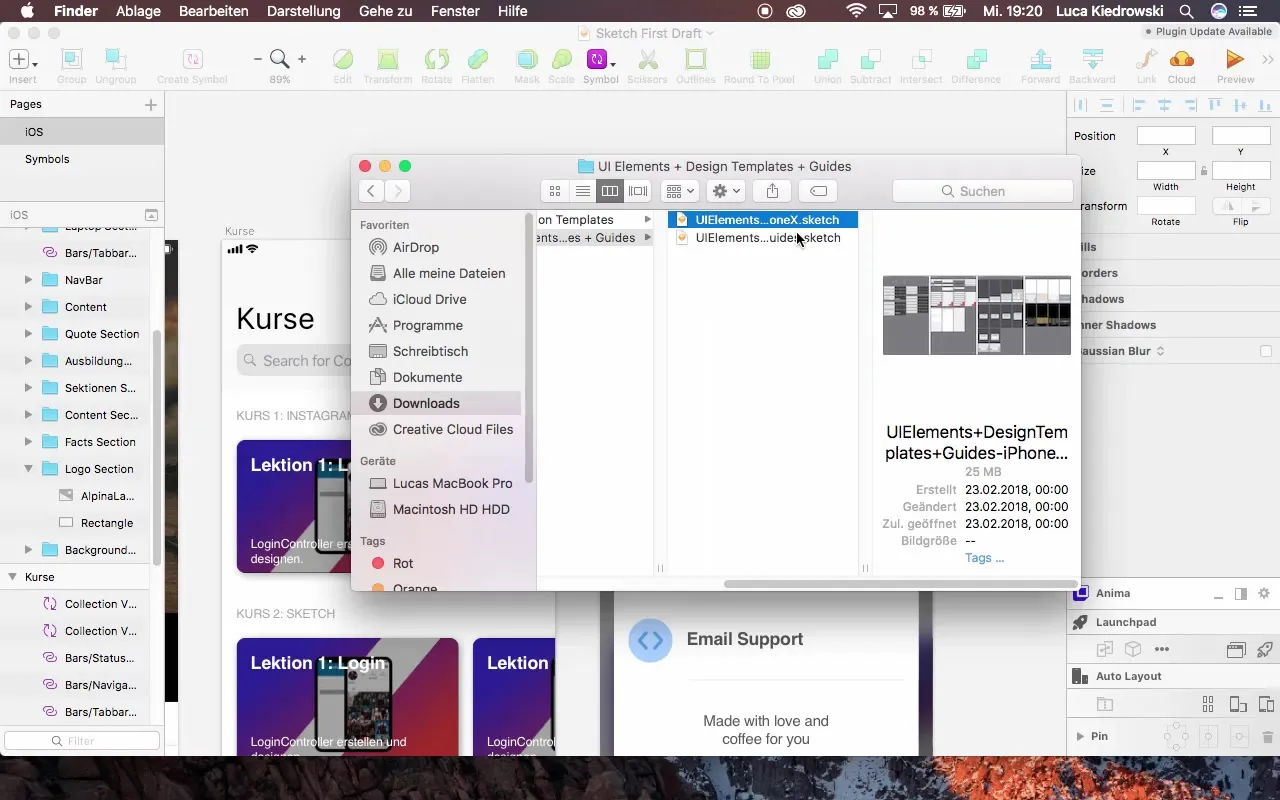
ステップ10: 調整を行う
新しいテンプレートを使用すると、テキストの変更やナビゲーションバーの調整など、さまざまなカスタマイズが可能になります。これらの機能により、デザインの調整や改善が非常に効率的に行えます。
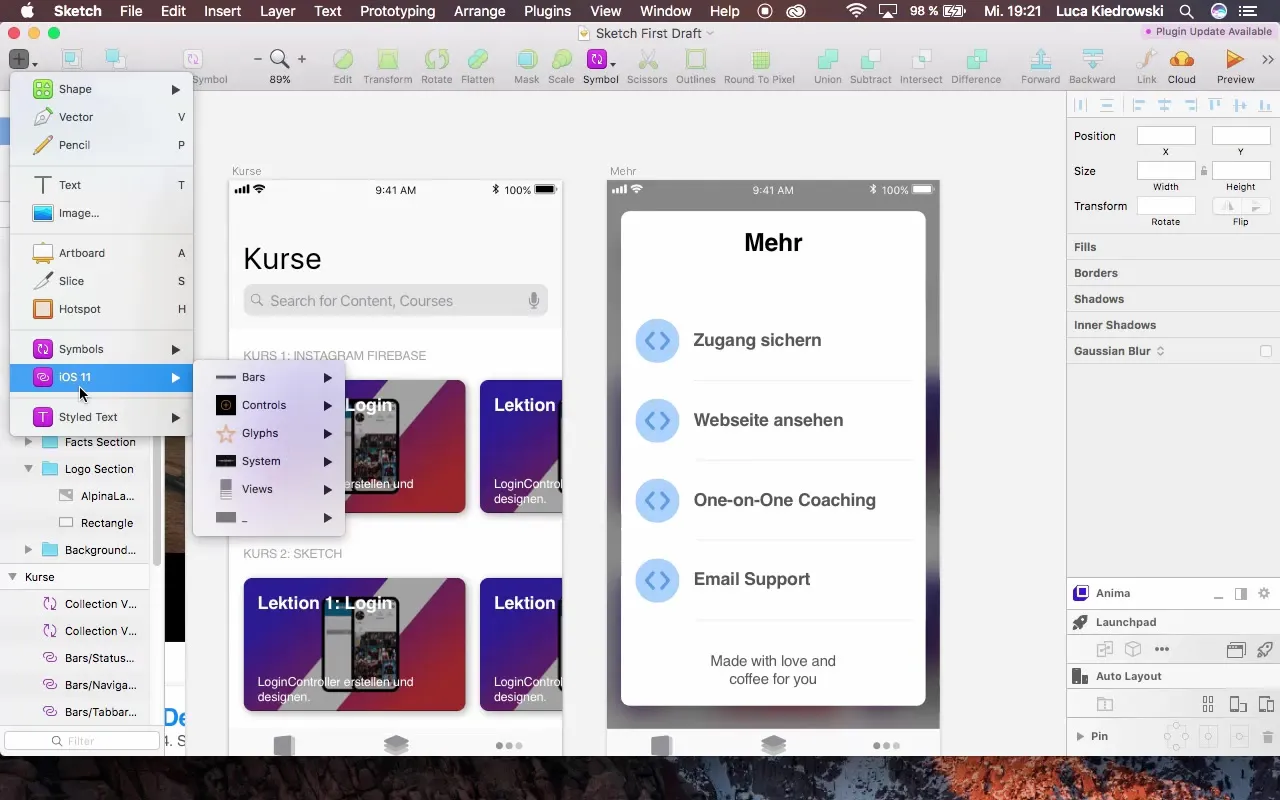
まとめ - プロジェクトのためのSketchライブラリをインストールするガイド
このガイドに従うことで、Sketchに重要なライブラリをインストールする方法を学びました。これらのテンプレートは、デザインプロセスを大幅に容易にし、より迅速にプロフェッショナルな結果を得るのに役立ちます。
よくある質問
ライブラリをどうやってダウンロードしますか?ダウンロードは公式ウェブサイトを通じて行い、そこにSketchの最新のダウンロードがあります。
ライブラリを使用するためにSketchを再起動する必要がありますか?いいえ、インストール後、ライブラリはすぐに利用可能です。
Sketchファイルの名前を変更できますか?はい、後でプログラムで見つけやすくするために変更することをお勧めします。
ライブラリ内のデザイン要素はカスタマイズ可能ですか?はい、要素をあなたのニーズに合わせて調整することができます。


